Daptar eusi
Nalika ngurus lembar kerja anu seueur halaman data, penting pikeun nyetél nomer halaman anu pas pikeun aranjeunna. Upami teu kitu, bakal sesah milarian data anu diperyogikeun dina waktosna atanapi ngahubungkeun halaman lembar kerja ka anu sanés. Lamun urang nambahkeun footer dina kaca 1 kana LKS ayeuna, mangka mantuan urang ku easing karya urang. Jadi, penting pisan pikeun diajar kumaha carana nambahkeun footer dina kaca 1 kana lembar kerja ayeuna.
Unduh Buku Latihan Praktek
Anjeun tiasa ngundeur buku latihan latihan ti dieu.
Nambahan Footer Page 1.xlsx
3 Métode Gampang Nambahkeun Footer Page 1 kana Lembar Kerja Ayeuna
Kami bakal ngagunakeun conto tinjauan set data salaku conto dina Excel ngartos gampang. Contona, urang boga set data jalma kalawan Ngaran na di Kolom B, Departemen di Kolom C, jeung Gaji dina Kolom D . Dina titik ieu, anjeun hoyong nambihan halaman footer 1 kana lembar kerja ayeuna ku nuturkeun 3 metode. Turutan léngkah-léngkah kadua cara ieu di handap pikeun ngalakukeunana:
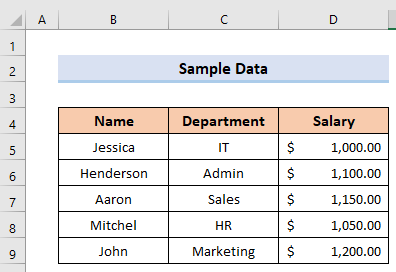
1. Milih Page 1 Pilihan tina Bagian Footer
Aya dua prosés anu anjeun tiasa nambihan kaca kana LKS Anjeun. Di dieu kuring bakal nunjukkeun anjeun, kumaha anjeun tiasa milih pilihan Page 1 langsung tina bagian Footer. Jang ngalampahkeun ieu, tuturkeun léngkah-léngkah ieu di handap.
Lengkah-léngkah:
- Kahiji, pilih Header & Footer pilihan dina Teks bagian tina Selapkeun tab.
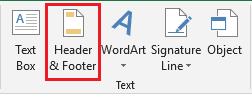
- Sanggeus éta, anjeun bakal nempo Header & amp; Footer dina tab Desain .

- Ayeuna, dina bagian Footer pilih Page 1 pilihan.

- Pamungkas, ku ngagulung lembar kerja ka handap, anjeun bakal nempo hasil nu dipikahoyong.

Baca deui: Kumaha cara Nyelapkeun Footer dina Excel (2 Cara anu Cocog)
2. Milih "Halaman 1 tina?" Pilihan tina Bagian Footer
Urang tiasa ngalakukeun hal anu sami nganggo pilihan Halaman 1? . Metoda ieu sarua jeung metoda kahiji ngan kalawan parobahan sightly, Léngkah-léngkah métode ieu nyaéta.
Léngkah-léngkah:
- Di awal, malikan deui léngkah anu sami tina metodeu munggaran. Pondokna: buka Selapkeun> lulugu & amp; Pilihan Footer>Footer .
- Teras, tinimbang milih pilihan Halaman 1 , anjeun bakal milih pilihan " Halaman 1 tina ?" dina metode ieu .

- Ahirna, anjeun bakal ningali jumlah unggal kaca sareng jumlah total kaca. Éta hartosna upami anjeun gaduh total 5 halaman, saatos milih pilihan Footer ieu anjeun bakal ningali Halaman 1 tina 5 dina kaca kahiji, Halaman 2 tina 5 dina kaca 2nd, jeung Kaca 5 ti 5 dina kaca panungtungan.

Baca deui: Kumaha Nyitak Lembar Excel nganggo Header dina Unggal Halaman dina Excel (3 Métode)
Bacaan Sarupa
- Kumaha Nyetel Header dina Excel pikeun Sadaya Halaman (2 Cara Gancang)
- Pake Header sareng Footer dina Excel (3 Gancang Cara)
- Kumaha Mindahkeun Header dina Excel (kalayan Léngkah-léngkah anu Gampang)
- Tambahkeun Header dina Excel (5 Métode Gancang)
- Kumaha Ngulang Baris dina Excel di Handap (5 Cara Gampang)
3. Netepkeun Kaca tina Kotak Dialog Setup Halaman
Cara séjén tina inserting lulugu & amp; Footer nyaéta ku ngaluncurkeun kotak dialog Page Setup . Jang ngalampahkeun ieu, urang kudu nuturkeun léngkah-léngkah ieu di handap.
Léngkah-léngkah:
- Kahiji, pilih peluncuran kotak dialog tina Setélan Halaman dina tab Page Layout .
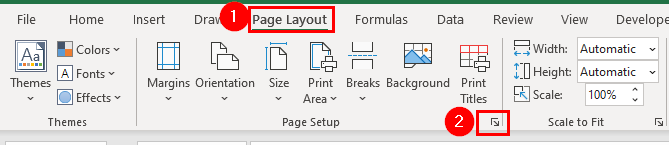
- Kadua, Dina kotak dialog Page Setup , pilih pilihan Header/Footer , terus dina pilihan Footer , pilih pilihan Page 1 terus klik OK .

- Pamungkas, anjeun bakal nempo nomer kaca nembongan dina unggal kaca.

Baca deui: Kumaha carana Nambahkeun Header Sarua ka Sadaya Lembar dina Excel (5 Métode Gampang)
Hal-hal anu Perlu Diinget
Anjeun ogé tiasa nganggo pilihan Custom Footer pikeun milih alignment footer. Jang ngalampahkeun ieu, anjeun kedah milih tombol Footer Adat. Saatos ieu, jandela anyar bakal dibuka dimana anjeun tiasa ngarobih footer halaman anjeun nyalira. Di dieu Selapkeun Nomer Halaman saleresna tiasa dianggo sapertos pilihan Halaman 1 tiTab Desain .
Kacindekan
Ti ayeuna, tuturkeun metodeu anu dijelaskeun di luhur. Mudah-mudahan cara ieu tiasa ngabantosan anjeun pikeun nambihan footer dina kaca 1 kana lembar kerja ayeuna. Kami bakal bungah terang upami anjeun tiasa ngalaksanakeun tugas ku cara anu sanés. Turutan situs wéb ExcelWIKI kanggo langkung seueur artikel sapertos ieu. Mangga tambihan koméntar, bongbolongan, atanapi patarosan dina bagian di handap upami anjeun gaduh kabingungan atanapi nyanghareupan masalah. Kami bakal nyobian tingkat anu pangsaéna pikeun ngabéréskeun masalah atanapi damel sareng saran anjeun.

